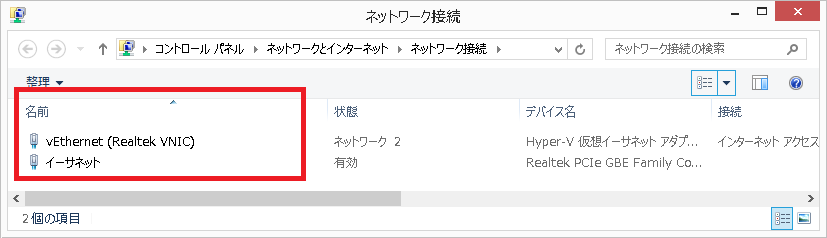取り敢えず、当方のHDDについての「実感」をちょっと書いてみる、続き。
今回はHDDを長持ちさせるコツと、物置に使うのってどうよ、という話。
◇
Q6:HDDが長持ちするコツは?
A6:適温適湿適気、強固な固定、良質な電源、連続稼働、適時書換。
HDDって使い方次第で本当に寿命が変わりますよ。
ということで、取り敢えず以下5項目を挙げておきます。
1・適温適湿適気。
諸説あるが、当方のお薦めは30~35度ぐらい。温度高過ぎは当然駄目だが、流体軸受の流体=オイルは低温だと粘性が高くなるため軸へのストレスが高くなると言われているので。
#ちなみに出始めの頃の流体軸受は時間経過による劣化が激しく、特に低温では粘性が急激に高くなってスピンアップ出来なくなるという障害が多発した。
対策としてHDDを余熱して振動を与えてから起動する、というバッドノウハウがあったり。
最近はここまで酷い話はあまり聞かないが、それでも流体軸受の経年劣化そのものは程度の差こそあれ現在でも不可避とのこと。
また、湿度が低く、空気がキレイなことも重要。温度変化も少ない方が望ましい。
あくまでも感覚値なのだが、ホコリっぽい部屋で使っているHDDは早死にし易い気がする。
逆にホコリが少なく温度変化も少ない真っ当なデータセンタでは故障率が低いような。
まぁ「ストレージが設置されるのにホコリっぽい場所」というのはご想像の通り一般的にその他の条件も劣悪なので(温度変化が大きい、雨が降ればすぐ高湿になる、床から振動が来る、電源フラフラ等挙げればキリない)、ホントにそれだけが原因かと言われると・・・だが。
2・強固な固定。
要するに振動を抑え込むということ。PC筐体に共振してブンブンいっするようなのはもう最悪の例。
最近のデスクトップ機は防振ゴムを挟んで固定する方法をよく見るが、筐体に共振しないメリットがある一方で、設計がマズくてHDD自体は却って振動し易くなってしまっているという代物もあったりするので、その辺りは注意かな。
3・良質な電源。
ノイズやリップル、電圧変動が少ない電力を供給してあげましょう。
4・連続稼働。
先に書いた通り、起動停止の時にトラブる可能性が高いので、逆に言うと起動停止させなければトラブる可能性は低いということ。
5・適時書換。
これには2つの理由がある。以下の通り。
理由1・磁気記録は経年劣化するものなので、劣化してエラーが出る前に新しいデータで上書きしましょう。
理由2・頻繁に読書することでファームウェアがプラッタ記録状態を検査するタイミングを増やし、エラーセクタが出る前に代替させるようにしましょう。
細かいことは次項で書きます。モロ被りなので。
◇
Q7:HDDを光ディスクの代わりにデータ保存用にするのは?
A7:はっきり言ってお薦めしない。
最近HDDをストッカにしている人が増えている気がするが、HDDというのはデータ保存には向かないんですよ、ホントに。
理由は以下の通り。
・HDDプラッタは通常数年程度、ハズレを引くと半年程度しか記録データが保たない。
・HDDの軸受は経年劣化する上、劣化すると直接的に物理クラッシュの原因になり得る。
そもそもテープと比べても部品構成的にデータ保存向けではない上に、設計でもそんな用途は想定していないんですわ。
それでもどうしてもHDDをストッカにするなら、以下のような点に留意して運用すると多少はマシではないかと。
・数か月に一度は全セクタのリードチェックを行い、更に暫く通電しておく。
HDDは磁気記録である以上、記録原理「時間が経てば記録データが弱くなる」ことは避けられない。そしてデータが読み出せなくなればそれはエラーとなる。
とはいえ通常は一度記録すれば数年程度なら全く問題無く読み出せるので、普通はあまり意識する必要はない。
だが、希に半年程度で読出エラーになってしまうハズレなHDDがあるのもまた事実で、しかも実際にエラーになってみないとハズレであることが分からないという。
♯安かろう悪かろうのデスクトップ機だけなら兎も角、希にエンタープライズ機でもハズレが混ざってきたりするから油断ならない。
そこで、数か月程度のインターバルでリードチェックをする意味はというと。
昨今のHDDはリードしながら記録面の状況をチェックしていて、明らかに劣化しているようだと実際にエラーが出る前にセクタ代替したりセクタ上書きしたりしてフォローする仕組みになっているのですわ。
この仕組みに発動してもらって、データを保全しようという話。
暫く通電しておくというのは、このデータ保護の仕組みが「アクセスが暫く来ない時に動き出す」というファームウェア実装のHDDに対応する為。
♯RAIDでよく動いている冗長性確認のベリファイにはRAIDの論理整合性確保の他にこのデータ保護効果もあるのです。
勿論この仕組みも完璧ではないので、HDDをデータ倉庫に使うことは本当にお薦めしないのだけど。
昨今では他に大量のデータを安価&コンパクトに保存する方法も見当たらなかったりすることもあるので、仕方ない面もあるのかな・・・と。
◇
まあ以上うだうだ書きましたが、最後には結局コレの要素が相当大きいです。
「運」
今更ソレかよ、と言われるかもしれないが、実感なんだから仕方がない。
それだけバラツキの大きい製品なんです、HDDって。
そういうモノとしておつきあいするのが一番大事、だと思います、はい。
◇
最後に、例の会社(BlackBlaze)から新ネタで、機種別のレポートが出てきたので一言。
かなりアクセス負荷軽い使い方してるんだろなと・・・24時間通電している以外はデスクトップに近い使い方に見える。
そして各モデル別の故障率でも、当方の感覚と大方ズレてはいないかな、と。
HGSTはハズレ機種&初期不良を喰らわなければ安定して長持ちするとか、WD Green 3TBは腐ってるとか。
そして7K2000・7K3000・5K3000のド安定っぷりも数字で証明されてしまいましたと。
逆に、ST3000DM001なんてもう少し安定していると思ってたのだが、結構壊れているのね。そんな印象無いのだけど・・・。